Hoe opslagruimte vrij te maken op de iPhone
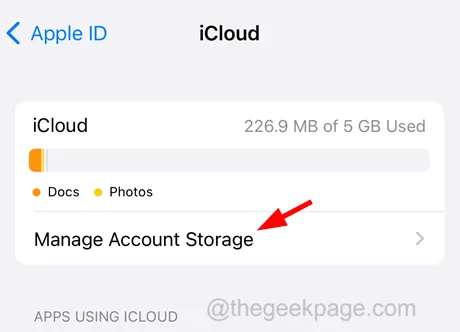
Oplossing 1 – Bewaar app-gegevens op iCloud
Stap 1: Ga naar de app Instellingen op de iPhone.
Stap 2: Klik op de Apple ID-profielnaam bovenaan de pagina Instellingen, zoals hieronder weergegeven.
Stap 3: Zodra de Apple ID-pagina verschijnt, kiest u de iCloud- optie in de lijst zoals weergegeven.
Stap 4: Klik nu op de optie Alles weergeven om alle andere beschikbare opties te zien onder het gedeelte Apps met iCloud.
Oplossing 2 – Schakel iPhone-opslag optimaliseren in
Stap 1: Start de pagina Instellingen en ga naar de optie Foto’s .
Stap 2: Zorg er vervolgens voor dat de optie iCloud-foto’s is ingeschakeld door de knop in de groene kleur te zetten.
Stap 3: Zodra het zeker is, selecteert u de optie iPhone-opslag optimaliseren door erop te klikken zoals weergegeven in de onderstaande schermafbeelding.
Oplossing 3 – Wis OF upgrade de iCloud-opslagruimte
Stap 1: Ga naar de app Instellingen en navigeer bovenaan naar de Apple ID-naam .
Stap 2: Zodra het is geopend, selecteert u de iCloud- optie door erop te klikken.
Stap 3: Klik nu op de optie Accountopslag beheren .
Stap 5: U kunt op een van de apps klikken en vervolgens op Gegevens verwijderen klikken.
Stap 7: Vervolgens, als iCloud-ruimte nog steeds niet is vrijgemaakt, kunt u de ruimte upgraden door op Opslagplan wijzigen te klikken en het juiste abonnement in de lijst te selecteren.
Oplossing 4 – Schakel Offload ongebruikte apps op uw iPhone in
Stap 1: Open de app Instellingen en selecteer vervolgens de App Store- optie in het instellingenmenu, zoals hieronder weergegeven.
Stap 2: Zodra de instellingenpagina van de App Store is geopend, schakelt u de optie Offload ongebruikte apps in door op de schakelknop te klikken zoals weergegeven.
Oplossing 5 – Wis de websitegegevens van Safari
Stap 1: Klik op het instellingenpictogram in het startscherm.
Stap 2: Nadat de instellingenpagina verschijnt, gaat u naar de Safari- optie in de instellingenlijst.
Stap 3: Scroll naar beneden op de Safari-pagina en klik op Geschiedenis en websitegegevens wissen .
Stap 4: Klik in het pop-upvenster op Geschiedenis en gegevens wissen om door te gaan.
Oplossing 6 – Wis alle items uit het onlangs verwijderde album
Stap 1: Klik op het pictogram van de app Foto’s om de app Foto’s te openen.
Stap 2: Nadat de app Foto’s is geopend, klikt u op de optie Albums in het onderste paneel.
Stap 3: Blader vervolgens naar beneden en klik op de optie Onlangs verwijderd .
Fix 7 – Reset alle instellingen op de iPhone
Zelfs na het uitproberen van alle genoemde oplossingen hierboven in dit artikel, kunnen er enkele instellingen zijn die onbewust kunnen zijn gewijzigd en dit kan de reden zijn om dit te veroorzaken. Het is dus goed dat je alle instellingen op je iPhone reset.
Extra oplossing
Als je softwareproblemen hebt op je iPhone, kan deze zich raar gedragen en problemen veroorzaken zoals hierboven in dit bericht besproken. Je zou die glitches op je iPhone moeten wissen door het apparaat geforceerd opnieuw op te starten en als het klaar is, zul je zien dat het probleem gemakkelijk is verholpen.



Geef een reactie